
Hra Rocket League bola obklopená jedinečným konceptom, kde sa futbal stretáva s riadením. Myslím, že nikto by nemal pravdepodobnú takúto myšlienku, okrem vývojára doteraz.
Zdá sa, že tento koncept funguje, pretože hra získava na trhoch veľmi pozitívne recenzie. Hráči sa však hádali o problémoch, ktorým čelia počas inštalácie tejto hry, ako napríklad, že raketová liga prestala fungovať, pády raketovej ligy pri spustení, problém s čiernou obrazovkou, problém so serverom a iné.
Ak chcete opraviť najvýraznejšie chyby pri inštalácii alebo hraní tejto hry, postupujte podľa nižšie uvedených riešení podľa chýb, s ktorými sa stretávate.
Ale skôr, ako sa pustíte do riešenia, pozrite sa na minimálne systémové požiadavky a skontrolujte, či je váš systém kompatibilný s hraním tejto hry alebo nie.
Systémové požiadavky na hranie hry Rocket League:
MINIMÁLNE:
- OS: Windows Vista SP2 alebo novší
- Procesor: 2,0 GHz dvojjadrový
- Pamäť: 2 GB RAM
- Grafika: Nvidia 8800 alebo ATI 2900
- DirectX: Verzia 9.0c
- Sieť: Širokopásmové internetové pripojenie
- Pevný disk: 2 GB voľného miesta
ODPORÚČAME:
- OS: Windows Vista SP2 alebo novší
- Procesor: 2,0+ GHz štvorjadrový
- Pamäť: 4 GB RAM
- Grafika: Nvidia 260 series alebo ATI 5850 alebo lepšia
- DirectX: Verzia 9.0c
- Sieť: Širokopásmové internetové pripojenie
- Pevný disk: 2 GB voľného miesta
Ako opraviť chyby počítačových hier Rocket League?
Obsah
#1: Hra padá späť na plochu pri spustení
Zlyhanie Rocket League pri spustení môže nastať v dôsledku zastaraných ovládačov. Tento problém s padaním je možné vyriešiť správnou inštaláciou nových ovládačov grafickej karty. Problémy s kompatibilitou sa môžu vyskytnúť, ak to urobíte ručne.
Ak chcete aktualizovať ovládače, môžete navštíviť stránku výrobcu alebo oficiálnu stránku spoločnosti Microsoft. Okrem toho môžete vyskúšať aj Driver Easy , ktorý automaticky aktualizuje ovládače, ako aj problémy s ovládačmi podrážok.
#2: Chyba DLL pri spustení
“Hra prestala fungovať, pretože súbor soandsos.dll je nesprávne umiestnený vo vašom PC”. Toto je chybové hlásenie, ktoré nás neustále obťažuje.
Univerzálne riešenie pre akúkoľvek chybu DLL je tu, ktoré vyrieši celý problém. Je to nástroj na opravu súborov DLL , ktorý vám pomôže vyriešiť akúkoľvek chybu súboru DLL . Všetko, čo musíte urobiť, je postupovať podľa jednoduchých krokov uvedených nižšie a nakoniec chybu vyriešite.
- Najprv si odtiaľto stiahnite fixátor súborov DLL.
- Teraz môžete vykonať kontrolu systému na opravu chýb registra (toto je voliteľné. Oprava chýb registra vám môže niekedy skutočne pomôcť).
- Otvorte kartu „ Inštalovať súbory DLL “.
- Teraz zadajte názov súboru DLL na karte vyhľadávania. Fixátor automaticky nainštaluje súbor na požadované miesto a vy sa môžete vrátiť a užiť si hru.
#3: Server neodpovedá
Vo všeobecnosti sú servery, na ktorých sa hra vytvorila, veľmi malé. Nemajú schopnosť udržiavať obrovské online davy.
Takže kedykoľvek sa ľudia prestanú prihlasovať a server začne reagovať. Vývojári však môžu byť efektívni a čoskoro sa priblížia s riešením. Ak aj vy čelíte tomuto problému, počkajte na riešenie, ktoré je na ceste.
#4: Pripojenie k Steam zlyhalo
Ak pri hraní hry Rocket league zlyhalo pripojenie k službe Steam, jednoducho skúste preinštalovať službu Steam a potom reštartujte počítač.
Ak nepresnosť stále pretrváva, zbavte sa súborov „ appcache “ a začnite hru odznova. Toto určite vyrieši problém s neúspešným pripojením a môžete pokračovať v hre.
#5: Rozdelenie čiernej obrazovky
Mnohokrát, keď začnete hru Rocket League s dvoma ovládačmi, dostanete čiernu obrazovku. Táto chyba čiernej obrazovky môže byť nepríjemná, pretože prerušuje hru. Ak chcete vyriešiť túto dilemu, jednoducho prepnite hodnotu poskytovania v nastaveniach hier.
#6: Ovládače sa nepripájajú k počítaču
Mnohokrát, keď sa to stane, v skutočnosti to nie je zodpovednosť za hru. Problém spočíva v softvéri vo vašom diaľkovom ovládači. Na vyriešenie vášho problému;
- Odstráňte ovládače softvérového radiča
- Reštartujte počítač
- Ak chcete preinštalovať ovládač, pripojte ho.
#7: Problém s kamerou, keď kamera nie je za autom
Čo sa týka problémov s touto hrou, to, že kamera nie je tam, kde by mala byť, je úžasné, s čím sa mnohí hráči stretli. Výsledkom problému je jednoduchá oprava!
- Vstúpte do hry a začnite hrať.
- Keď si všimnete, že kamera nie je taká, aká by mala byť, pozastavte hru a prejdite do nastavení.
- Zmeňte otáčanie kamery pri maximálnom nastavení a potom znova pri minimálnom nastavení.
- Začnite hrať hru znova
#8: Rocket League prestala fungovať
Tento problém sa môže objaviť s prekrytím, ktoré poskytuje steam. Ak chcete vyriešiť problém, že raketová liga prestala fungovať alebo problém nereaguje, jednoducho vypnite funkciu prekrytia. Postupujte podľa nasledujúcich krokov:
- Otvorte paru
- Prejdite do nastavení
- Kliknite na položku V hre
- Zrušte začiarknutie políčka Povoliť prekrytie steamom počas hry
- Kliknite na OK
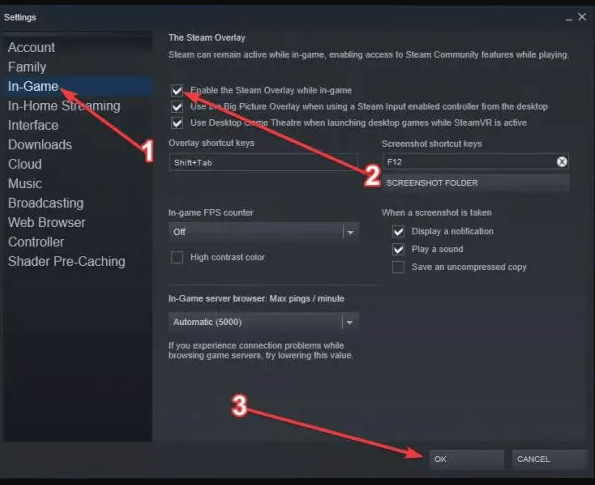
To znamená, že prekrytie je zakázané. Teraz nebudete čeliť problémom pri hraní hry Rocket league.
Dúfam, že vyššie uvedené riešenie fungovalo na vyriešenie chýb hry Rocket League. Ak však pri hraní tejto hry stále čelíte akýmkoľvek problémom, môžete vyskúšať Game Booster .
- Posilňuje hru.
- Optimalizujte počítač pre citlivú hru.
- Zlepšuje herný zážitok
- Získa lepšiu rýchlosť FPS.
#9: Rocket League sa nespustí
Ak tiež čelíte problému raketovej ligy , môžete jednoducho postupovať podľa riešení na vyriešenie tohto problému a pokračovať v hraní hry.
Spustite hru ako správca:
- Choďte na steam
- Kliknite pravým tlačidlom myši na Rocket league
- Kliknite na vlastnosti> lokálne súbory> lokálne súbory prehliadača
- Kliknite pravým tlačidlom myši na Rocket League Launcher.exe a vyberte vlastnosti
- Kliknite na kartu kompatibilita a začiarknite políčko Spustiť tento program ako správca
- Kliknite na Použiť a potom na OK
Teraz spustite hru a zistite, či raketová liga nespustí problém, ktorý je vyriešený alebo nie.
Overte súbory hry
Tu ďalšie riešenie na opravu raketovej ligy nespustí problém. skontrolujte herné súbory a zistite, či nie sú poškodené súbory, ktoré spôsobujú tento problém.
- Otvorte paru
- Prejdite na kartu knižnica
- Kliknite pravým tlačidlom myši na hru a vyberte vlastnosti
- Kliknite na lokálnu kartu a kliknite na overiť integritu vyrovnávacej pamäte hry a kliknite na tlačidlo Zavrieť
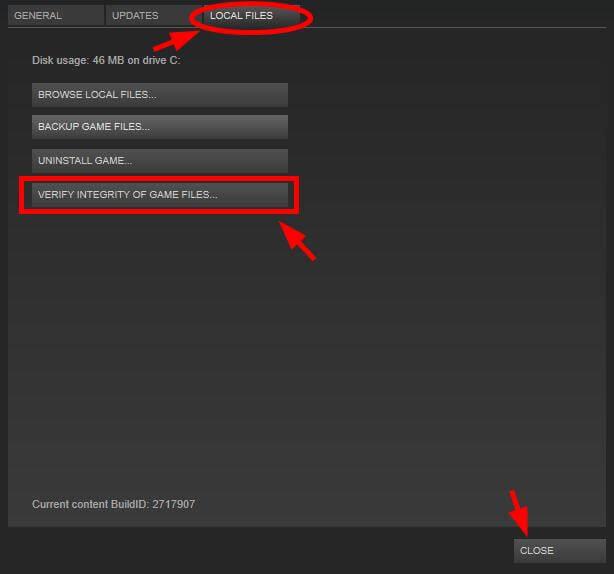
Môžete tiež zakázať prekrytie , ktorého kroky sú uvedené na (#8) a pokúsiť sa aktualizovať ovládače .
Všetky tieto riešenia budú určite fungovať na opravu problémov s raketovou ligou .
Záver
Vyššie uvedené boli chyby, s ktorými sa hráči stretávajú pri hraní hry Rocket league.
Zoradil som riešenia podľa chýb, ktoré sa v hre vyskytujú. Vykonajte ich opatrne, aby ste mohli hrať hru bez prerušenia.
Napriek tomu sa niekedy stane, že kvôli problémom s počítačom Windows existuje možnosť prerušenia hry, takže v takom prípade môžete vyskúšať nástroj na opravu počítača.
Tento nástroj prehľadá váš počítač a opravuje všetky druhy problémov a chýb súvisiacich s počítačom a tiež zlepšuje výkon vášho počítača.
Dúfam, že sa vám tento článok páčil a pomohol vám vyriešiť váš problém s hrou. Teraz si môžete užiť hru bez Hassela.
![[100 % vyriešené] Ako opraviť hlásenie „Chyba pri tlači“ v systéme Windows 10? [100 % vyriešené] Ako opraviť hlásenie „Chyba pri tlači“ v systéme Windows 10?](https://img2.luckytemplates.com/resources1/images2/image-9322-0408150406327.png)

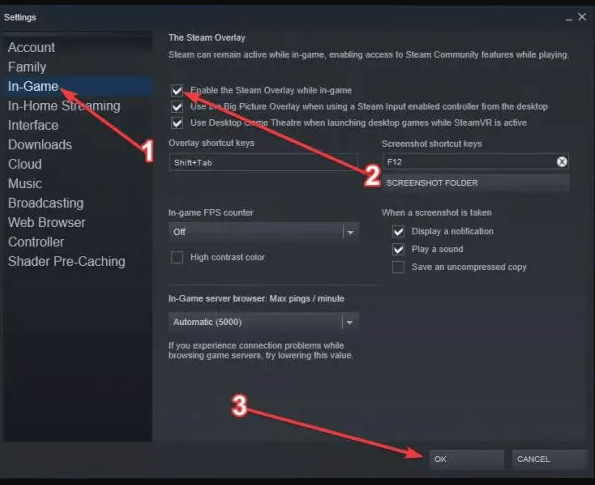
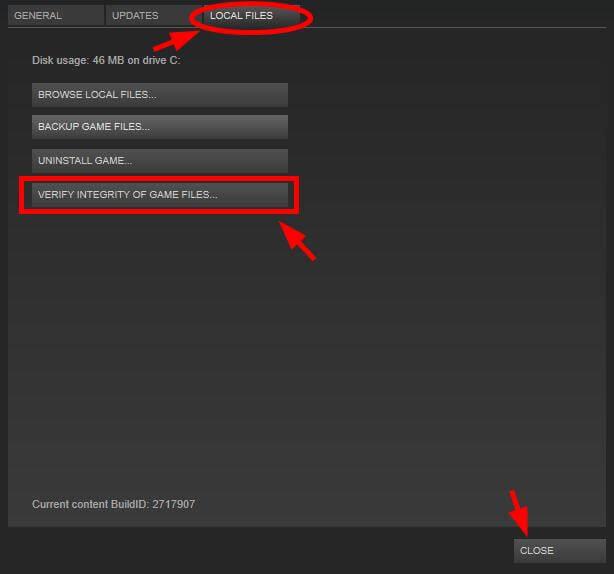




![OPRAVENÉ: Tlačiareň v chybovom stave [HP, Canon, Epson, Zebra & Brother] OPRAVENÉ: Tlačiareň v chybovom stave [HP, Canon, Epson, Zebra & Brother]](https://img2.luckytemplates.com/resources1/images2/image-1874-0408150757336.png)

![Ako opraviť aplikáciu Xbox, ktorá sa neotvorí v systéme Windows 10 [RÝCHLE GUIDE] Ako opraviť aplikáciu Xbox, ktorá sa neotvorí v systéme Windows 10 [RÝCHLE GUIDE]](https://img2.luckytemplates.com/resources1/images2/image-7896-0408150400865.png)

